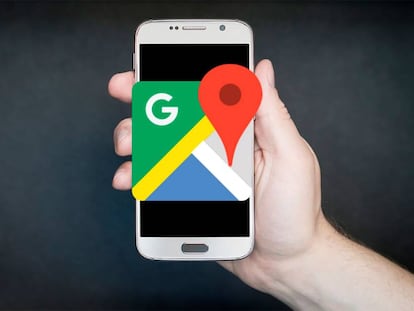Microsoft Word: cómo dejar fijo un texto en pantalla mientas lo editamos
Es posible dividir el texto para no tener que estar cambiando constantemente de vista para consultar otra parte de este
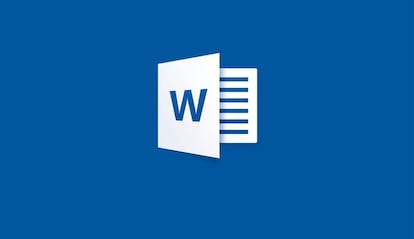
Es sin duda el editor de textos más popular que existe, y a lo largo de las décadas que lleva disponible ha ido añadiendo numerosas funciones útiles. Una de ellas es la posibilidad de dividir un documento para poder dejar fijo en la pantalla una porción de texto. Seguramente os habrá pasado que al editar un texto en Word y tener que fijarse en otra parte del documento para poder seguir escribiéndolo. Esto es algo muy molesto, y que sobre todo nos quita mucho tiempo. Pues bien, la función dividir de Word en estos casos es perfecta.
Así puedes dividir un documento
Pues bien, la función es nativa, por lo que podemos encontrarla fácilmente en el menú de Word. Para ello debemos pulsar sobre la pestaña de “Vista” en la parte superior de la interfaz de Word.
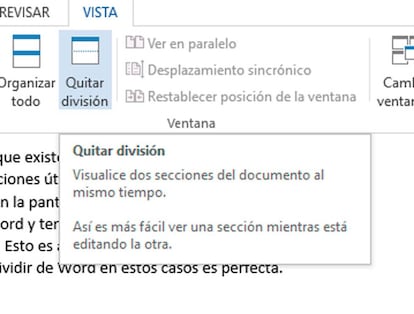
Ahora en las siguientes opciones, que están justo debajo de la pestaña Vista, debemos pulsar sobre el icono de “Dividir” para poder dejar fijo el texto. Una vez que pulsamos, la porción del texto que estamos visionando en ese momento se queda fija en el editor de texto. De esta forma, mientras seguimos editando texto y haciendo scroll de arriba abajo y viceversa, todo ese texto se seguirá mostrando de forma fija.